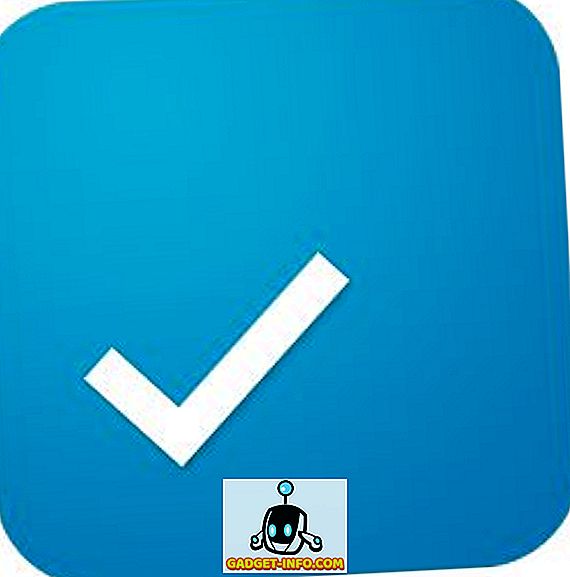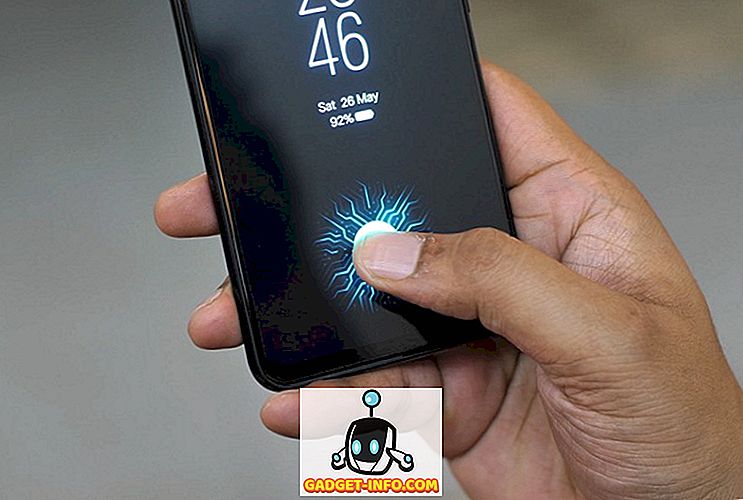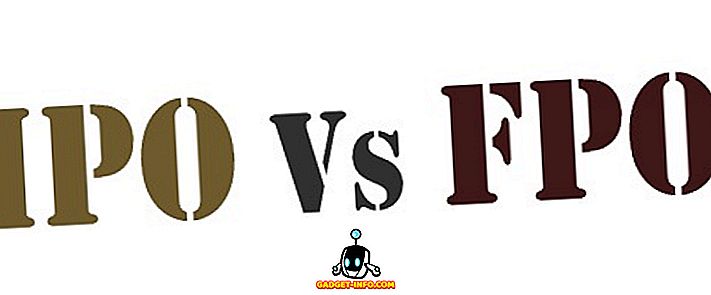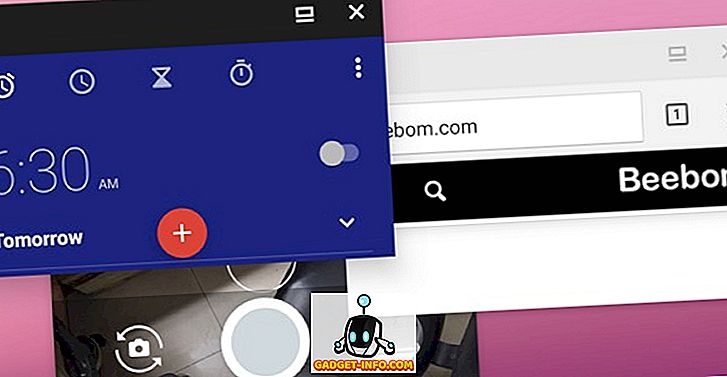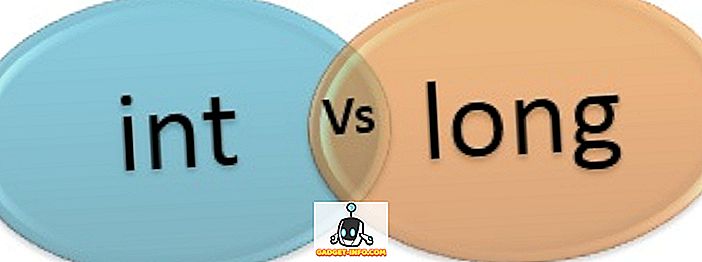I et tidligere innlegg skrev vi om hvordan du installerer Mac OS X i VMware Fusion. Ofte kan det hende at du aktiverer virtualisering i BIOS ved å kjøre et operativsystem inne i et annet operativsystem, ved hjelp av virtualiseringsprogramvare som VMware Workstation, VMware Fusion eller Hyper-V.
Selv om dette ikke alltid er nødvendig, er det vanlig med spesialbyggede PCer og spillrettigheter.

Computer virtualisering er en prosessor (CPU) -funksjon snarere enn et hovedkort-funksjon, men fordi hovedkortet ditt er midtpunktet for hver komponent i PCen, er hovedkortets BIOS brukt til å foreta justeringer til CPU-en også. Et godt eksempel på dette er overklokking.
Enkelte prosessorer støtter ikke for eksempel virtualisering. Noen eksempler på prosessorer som ikke støtter virtualisering er eldre Pentium 4s, Celerons og AMD Athlons. Dermed vil du ikke kunne aktivere prosessor virtualisering effektivt for en datamaskin som ikke har en prosessor med virtualiseringsfunksjoner. Du kan bruke tredjepartsverktøy som HWinfo for å se om prosessoren din støtter virtualisering eller ikke.
For det meste skal enhver nyere prosessor med mer enn én kjerne være i stand til å kjøre virtualiseringsprogramvare. Noen eksempler på prosessorer som skal støtte virtualisering er: Core 2 Duo, Core 2 Quad, Intel Core i3, i5, i7, AMD Athlon X2, AMD Athlon X4 og AMD Phenom X4.

Merk at for AMD-prosessorer, er AMD-V normalt automatisk aktivert. Men hvis du har Hyper-V installert, tillater det noen ganger ikke andre programmer å få tilgang til virtualiseringsfunksjonene. I dette tilfellet kan du prøve å avinstallere Hyper-V for å se om det løser problemet. Dette kan også forekomme på Intel-prosessorer, så prøv å fjerne Hyper-V hvis du ikke bruker det.
Aktiver virtualisering i BIOS
Aktivering av prosessor virtualisering ved hjelp av BIOS er faktisk ganske enkelt. Imidlertid kan mange PCer ikke tilby dette alternativet. Hvis du har en Dell, Gateway, HP eller annen produsert PC, vil du ikke ha en kraftig konfigurerbar BIOS. Men hvis du har en Dell, Gateway, HP eller lignende PC, er det gode muligheter for at virtualisering er automatisk aktivert, noe som betyr at du ikke trenger å konfigurere dette alternativet uansett.
Hvis du har en datamaskin utviklet for spill / høyytelsesoppgaver, har du sannsynligvis dette alternativet. For eksempel har Alienware-datamaskiner sannsynligvis dette alternativet. Hvis du har bygget din egen PC, er det gode muligheter for at du også har dette alternativet.

Uansett kan du alltid sjekke BIOS for å forsikre deg om at du / ikke har dette alternativet. For å starte opp i bios må du først sørge for at alt arbeidet ditt er lagret og at du har gått ut av noen åpne apper. Derfra, start datamaskinen på nytt.
Så snart du ser en lastingsskjerm som betyr at datamaskinen laster på nytt, må du slå BIOS-aktivatortasten. Vær oppmerksom på at BIOS-skjermen ikke er Windows loading-skjermbildet.
BIOS-skjermen vises før Windows-skjermbildet, og sannsynligvis forblir bare på skjermen i noen sekunder. Når du ser BIOS-lasteskjermen, trykker du på aktivatortasten, som i de fleste tilfeller er en F-kommandotast som F2, F5 eller F12.

Derfra skal datamaskinen vise en veldig grunnleggende skjerm, og vise en svært begrenset liste over alternativer. Enkelt sagt, denne listen vil ha en rekke rare alternativer som du sikkert aldri har hørt om. Mest sett, alternativer som CMOS-funksjoner, Avanserte BIOS-funksjoner, Boot, Power Management, PC Health Status, etc.
Se gjennom listen og se om du kan finne noen alternativer som nevner virtualisering. Alternativet bør være under prosessor, chipsett, avansert CPU-konfigurasjon, etc. Hvis du ikke ser noe på startskjermen, bør du skrive inn hver enkelt oppføring og se etter alternativet for virtualisering i andre alternativer.
Den faktiske virtualiseringsinnstillingen kan bli kalt VT-x, Intel VT-x, Virtualiseringsutvidelser, Intel Virtualization Technology, etc. Når du har funnet virtualiseringsalternativet (hvis hovedkortets BIOS har det), bør du kunne bytte det på / av ved å trykke på Enter, piltastene eller noe annet. Hovedkortnøkkelen vil lede deg gjennom prosessen med å endre bestemte verdier.

Nå må du ta noen forholdsregler i hva du endrer i BIOS. Det kan skru opp PCen din hvis du bytter feile verdier. Men vær ikke skremt. Det tar bare litt grunnleggende sunn fornuft. Hvis du ser en oppføring som sier RAM-hastighet, har dette åpenbart ingenting å gjøre med virtualisering. Dermed må du ikke endre verdien for den.
Jeg beklager de meget generelle retningslinjene. Hvert hovedkort BIOS er unikt i oppsett, konfigurasjon, og hvor bestemte alternativer er oppført. Dette er en veldig enkel ting å gjøre for omtrent alle, bør du bruke sunn fornuft. Hvis du ikke finner noe alternativ som nevner virtualisering, har hovedkortet ditt det sannsynligvis ikke som et offisielt alternativ. I så fall må du ikke rote med andre variabler og prøve å konfigurere den på den måten. Nyt!